USOS, a dokładniej Uniwersytecki System Obsługi Studiów niejednemu dostarcza wielu emocji, niekoniecznie pozytywnych. Dlatego w dzisiejszym wpisie przygotowałam dla Was krótki przewodnik po tym systemie.
Kiedy pierwszy raz zalogowałam się do USOSa, wszystko było dla mnie czarną magią. Jest to w pełni zrozumiałe, ponieważ nigdy wcześniej nie miałam styczności z tym systemem. Dlatego zaczęłam szukać odpowiedzi w google i nie znalazłam nic. Stąd pomysł na dzisiejszy wpis – chcę choć trochę rozwiać wątpliwości tych, którzy zaczynają studia już za tydzień.
Wbrew pozorom USOS jest dość intuicyjnym programem i po chwili klikania znajdziemy informacje, które są nam potrzebne. Może większość z Was uzna to za dobry żart, ale uwierzcie mi, że kategorie i podkategorie są naprawdę sensownie podpisane i oddają swoją zawartość.
Moim zdaniem, powinniście zacząć od przejrzenia USOSa i posprawdzania, co się dzieje, kiedy klikniecie daną rzecz. Z czasem będzie Wam coraz łatwiej się odnaleźć. Oczywiście, jeżeli będzie Wam krzyczało, że wprowadzone zmiany są ostateczne i później pozamiatane, to tego bym raczej nie sprawdzała 😉
Jak się zalogować?
Do logowania na USOSie i pozostałych stronach np. do rejestracji żetonowej oraz na platformach do kursów online używamy naszego numer PESEL oraz hasła, które wpisaliście podczas zakładania konta na stronie do rejestracji na studia.
Z czego składa się USOS?
USOSy poszczególnych uczelni są podobne, ale oczywiście mogą się różnić. Screeny, które widzicie w tym wpisie pochodzą z mojego USOSa, czyli USOSa na Uniwersytecie Warszawskim.
Zdjęcia w tym wpisie czasami wyglądają na nieostre, jednak po kliknięciu w nie otwierają się w nowym oknie i są duże i wyraźne.
Po zalogowaniu się do systemu pokazuje się zakładka „Aktualności”, w której najczęściej znajdziecie informacje i komunikaty o aktualizacjach, przerwach technicznych, generalnie nic szczególnie interesującego. Następna zakładka to „Katalog”, dzięki której możecie wyszukać np. adresy e-mail prowadzących Wasze zajęcia, poszczególne miejsca na mapie, przedmioty oferowane przez daną jednostkę czy, wpisując nazwę, przedmiotu godziny, w których będzie odbywał się w następnym semestrze/roku. Ja właśnie do tego ostatniego najczęściej używam USOSowego katalogu.
Kolejna zakładka to „Mój USOSWEB”. To właśnie tutaj znajdziecie skróty do stron, które są najczęściej używane i najbardziej potrzebne: informacje o podpięciach przedmiotów pod program i pod etap, plany zajęć i wykaz wszystkich Waszych zajęć, ustawienia prywatności oraz podstawowe informacje o Waszym koncie.
W zakładce „Dla studentów” znajdziecie wszystko, co jest Wam potrzebne, jeśli chodzi o kwestie organizacyjne na Waszych studiach. Po opisach podkategorii możecie z łatwością dojść do tego, gdzie jest, co potrzebujecie w danej chwili.
Pierwsza podkategoria to „Rejestracja”, gdzie zapisujecie się na zajęcia obowiązkowe, ale nie na WF, lektoraty oraz przedmioty ogólnouniwerstyteckie. O samej rejestracji pisałam już w tekście o planie zajęć, więc tutaj pokażę Wam sam moment rejestrowania oraz wyrejestrowywania się z zajęć. Aby zarejestrować się za zajęcia klikacie w koszyk z zieloną strzałką. Następnie, jeśli jest kilka grup zajęciowych, klikacie tę, która Wam pasuje i gotowe! Oczywiście musicie być super szybcy, bo to podczas rejestracji jest najważniejsze.
Aby wyrejestrować się z zajęć klikacie w koszyk koło zajęć, z których chcecie się wyrejestrować, podejmujecie ostateczną decyzję i gotowe. To zdecydowanie łatwiejsze niż zarejestrowanie się, jednak trudniej to odwołać. Bardzo często przedmioty, z których się wyrejestrowaliście, są widoczne na liście w zakładce „Mój USOSWEB” przez jeszcze jakiś czas do czasu migracji danych.
W podkategorii „Podpięcia” zarządzacie przedmiotami i decydujecie, w którym roku lub semestrze zgodnie z programem studiów macie być z nich rozliczani.
Zaliczenia etapów – tutaj nazwa mówi sama za siebie. Znajdziecie tam informacje o tym, czy Wasz rok został pomyślnie rozliczony.
Ranking, czyli to, jak Wasze osiągnięcia naukowe mają się do osiągnięć pozostałych studentów kierunku oraz uniwersytetu. Znajdziecie tutaj też Waszą średnią i możecie oszacować, czy dostaniecie stypendium za wyniki w nauce, czy nie.
Zakładka „Wymiana studencka” to dla mnie nowość i dopiero powoli ogarniam, co oznaczają zawarte w niej informacje. To w niej zarządzacie sprawami i dokumentacją związanymi z ERASMUSem czy innymi wymianami zagranicznymi.
Na koniec zakładka „Dla wszystkich”, szczerze mówiąc korzystałam tylko raz podczas składania wniosku o stypendium. Pozostałe informacje nigdy nie były mi do niczego potrzebne.
Tak z grubsza wygląda USOS. Ma swoje plusy – można załatwić rzeczy bez wycieczki do sekretariatu – i minusy – zawiesza się, jednak wszystko jest kwestią przyzwyczajenia. Mam nadzieję, że trochę przybliżyłam Wam działanie tego systemu i oczywiście, jak zawsze pozostaję otwarta na Wasze prośby i pytania 🙂


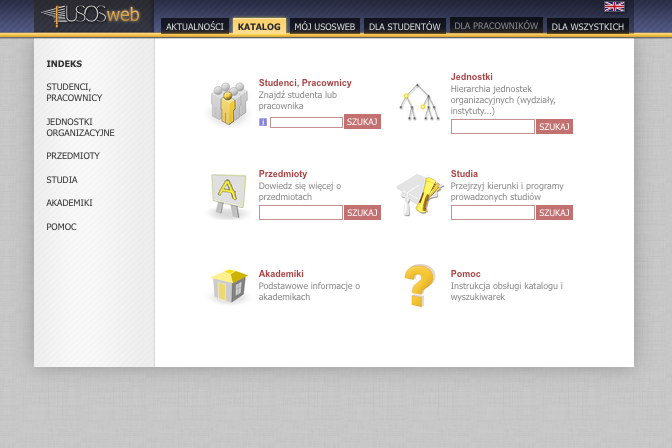
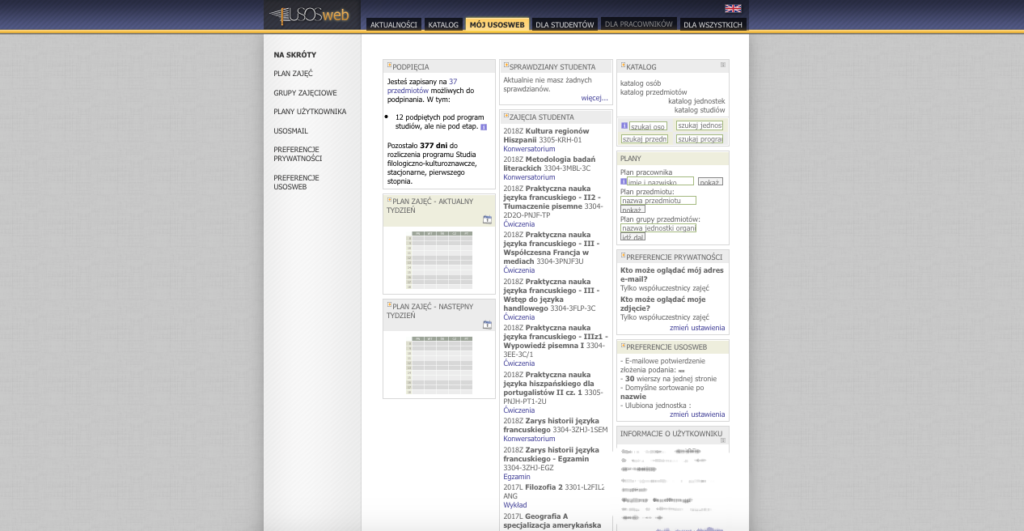
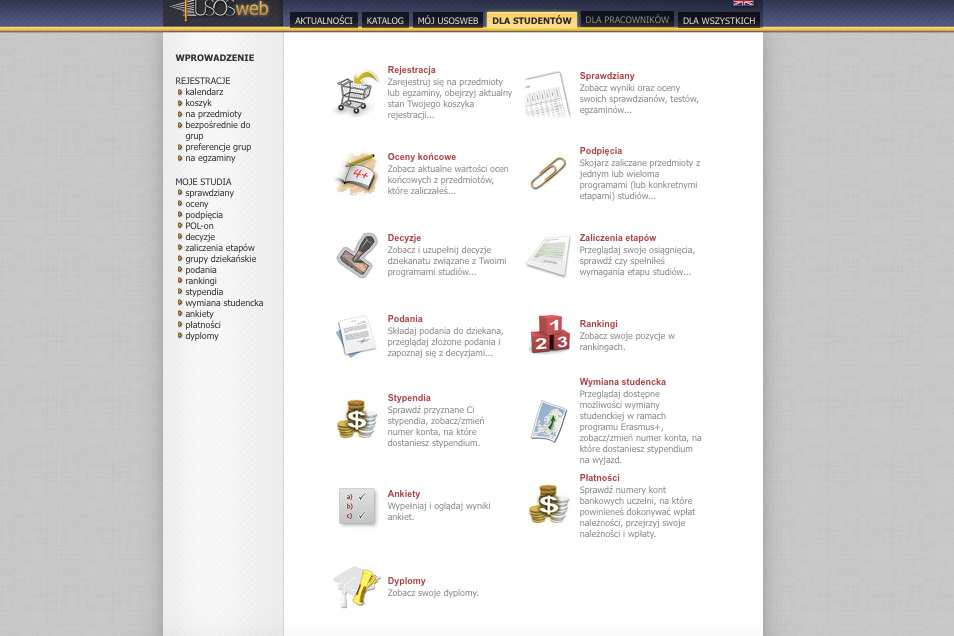
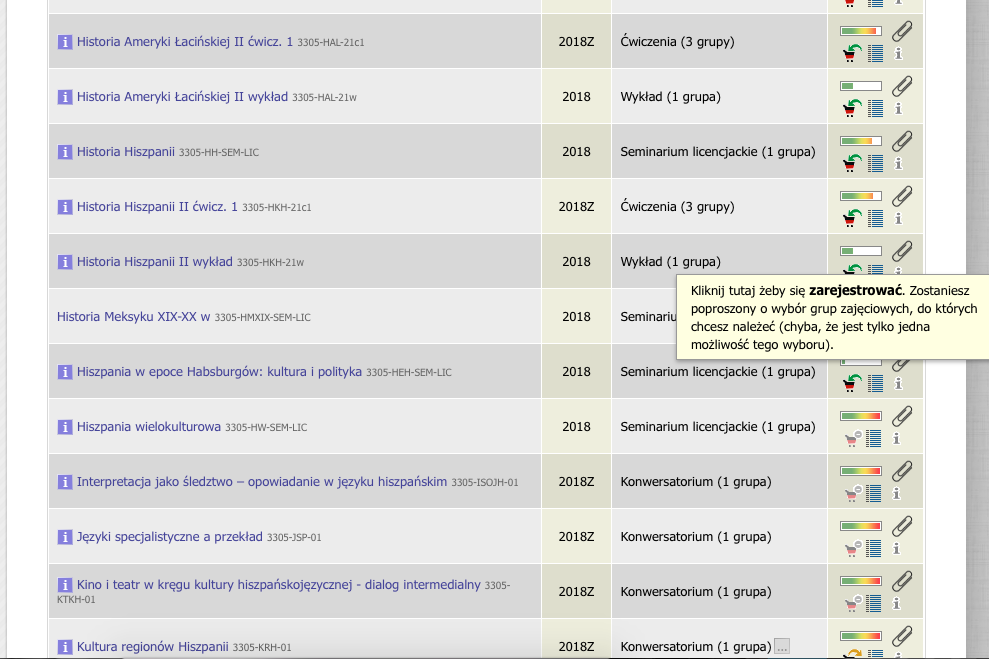
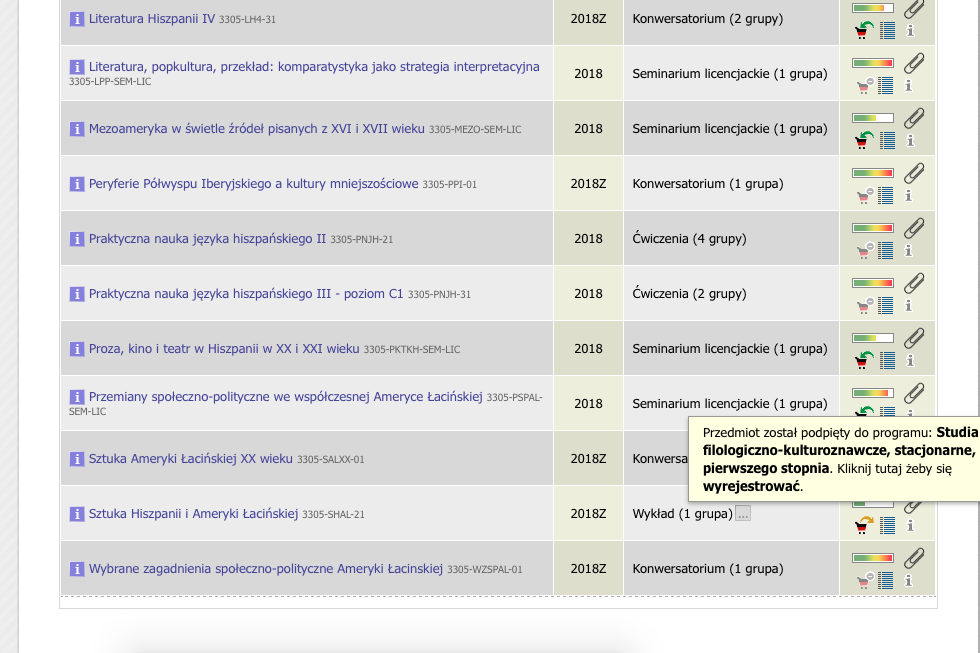
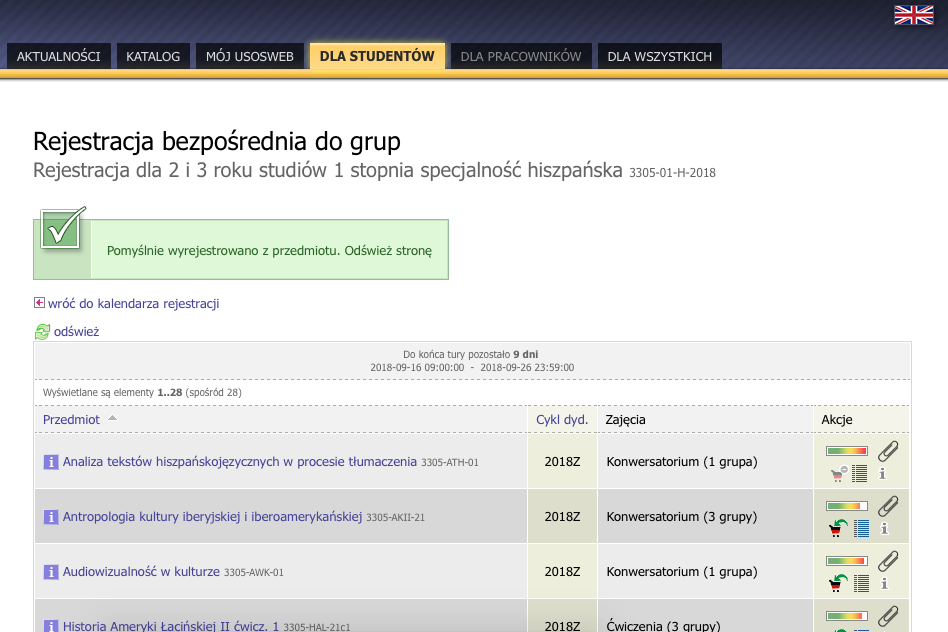
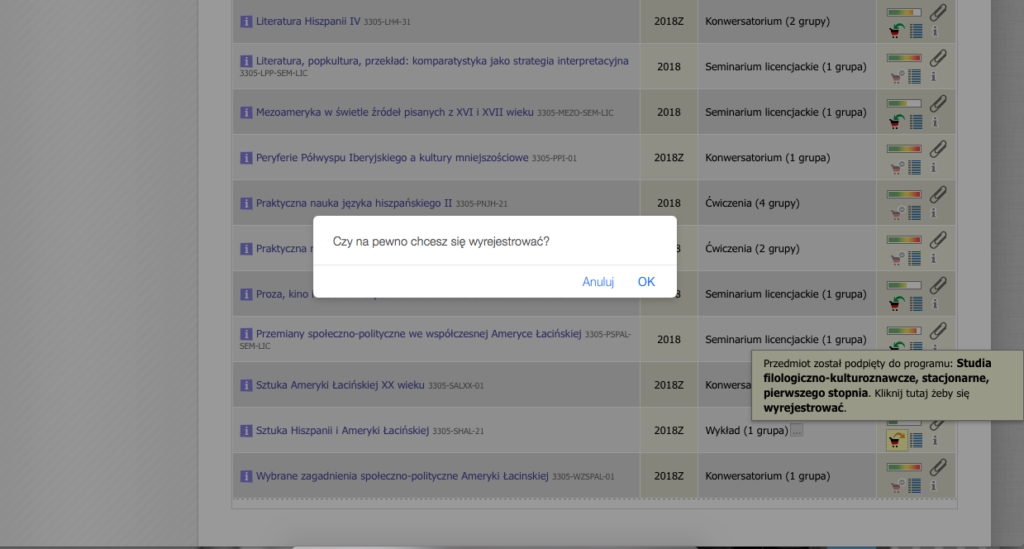
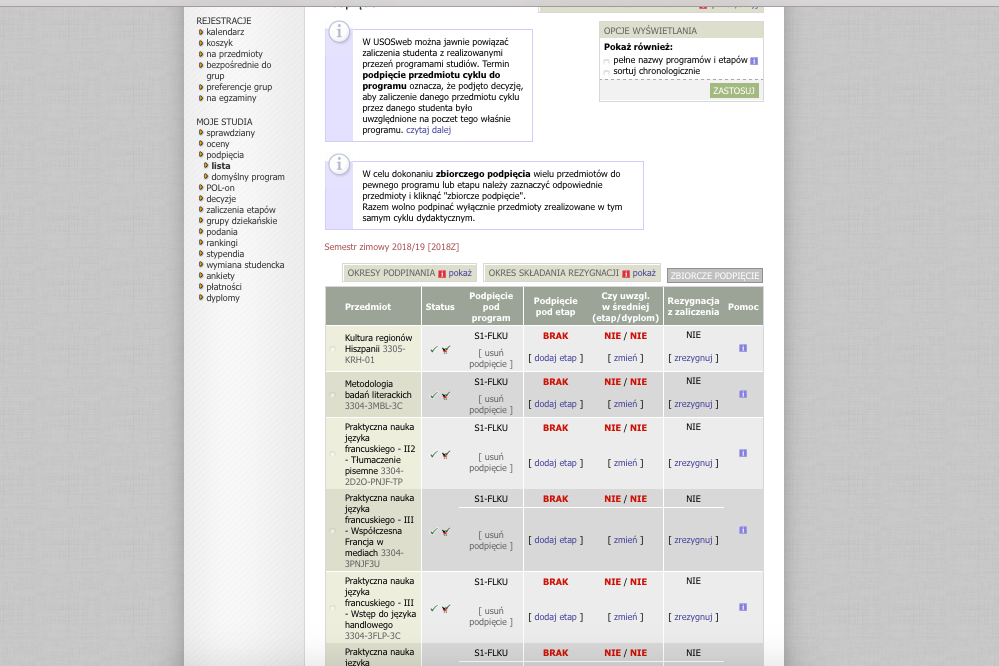
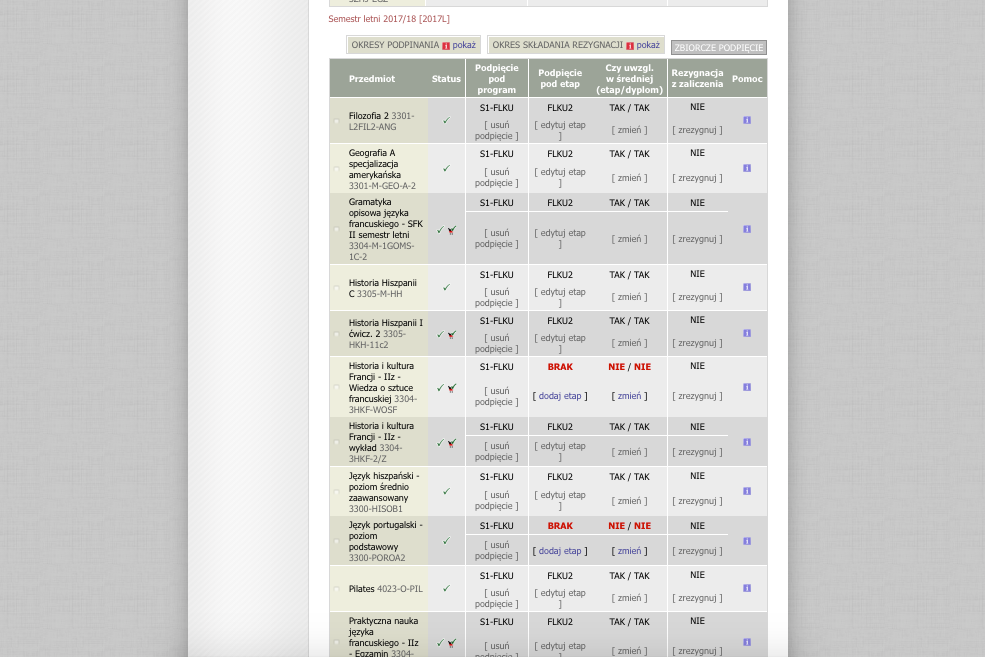
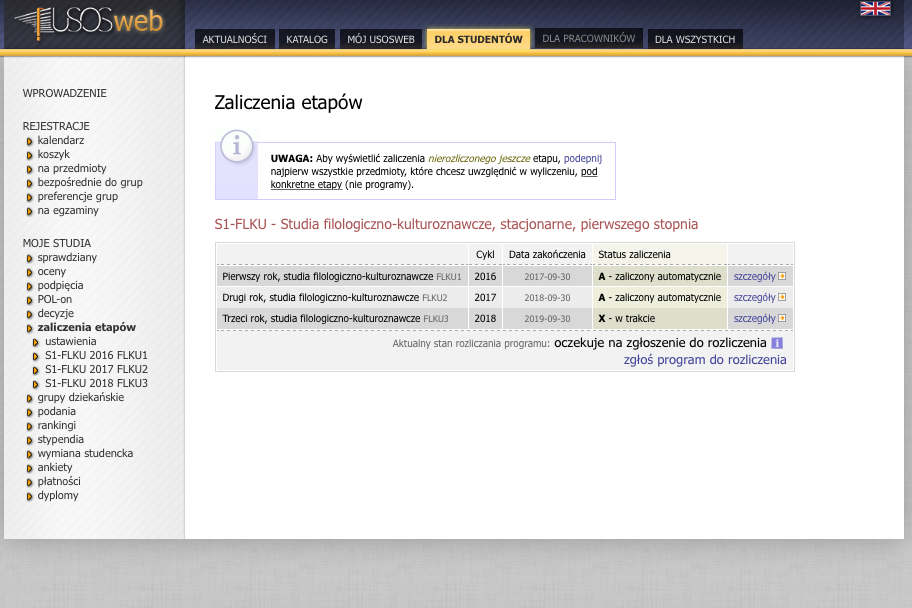
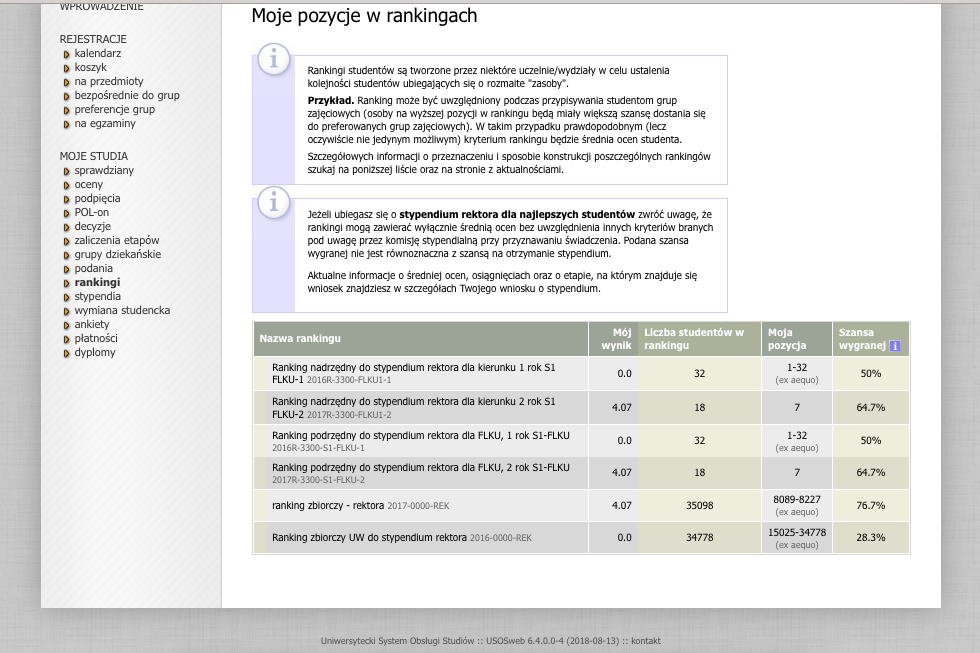
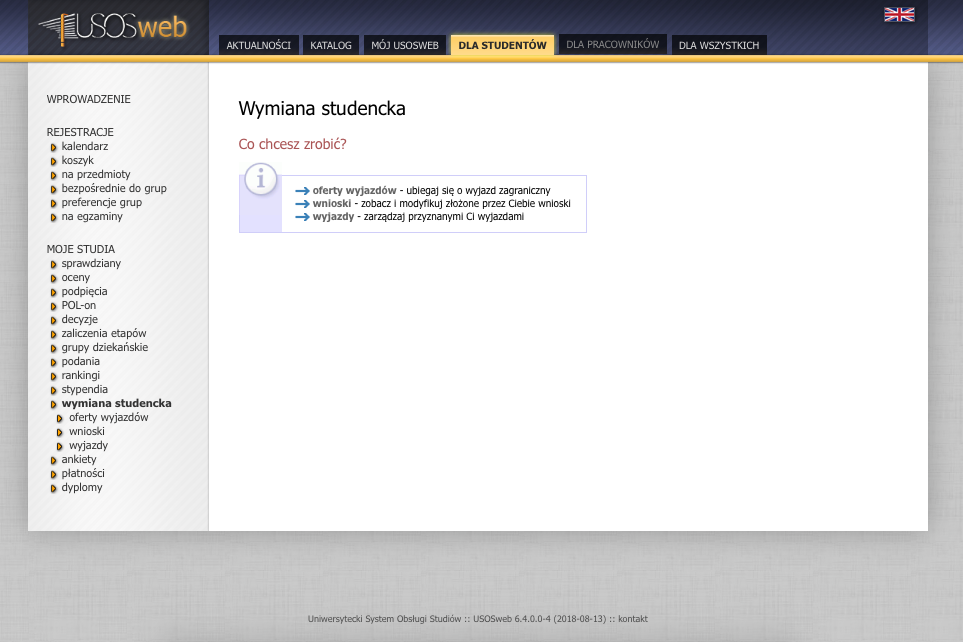
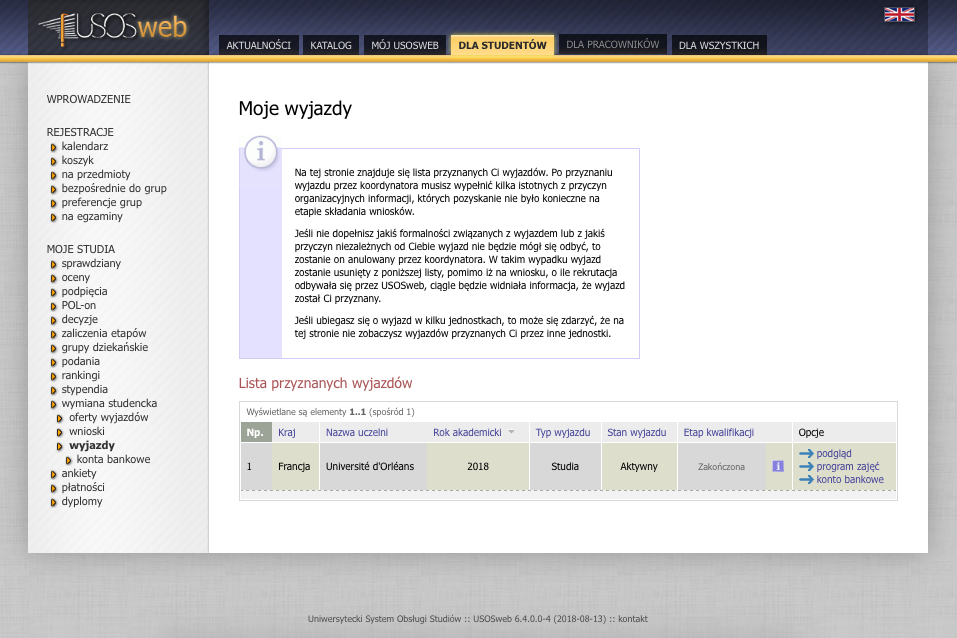
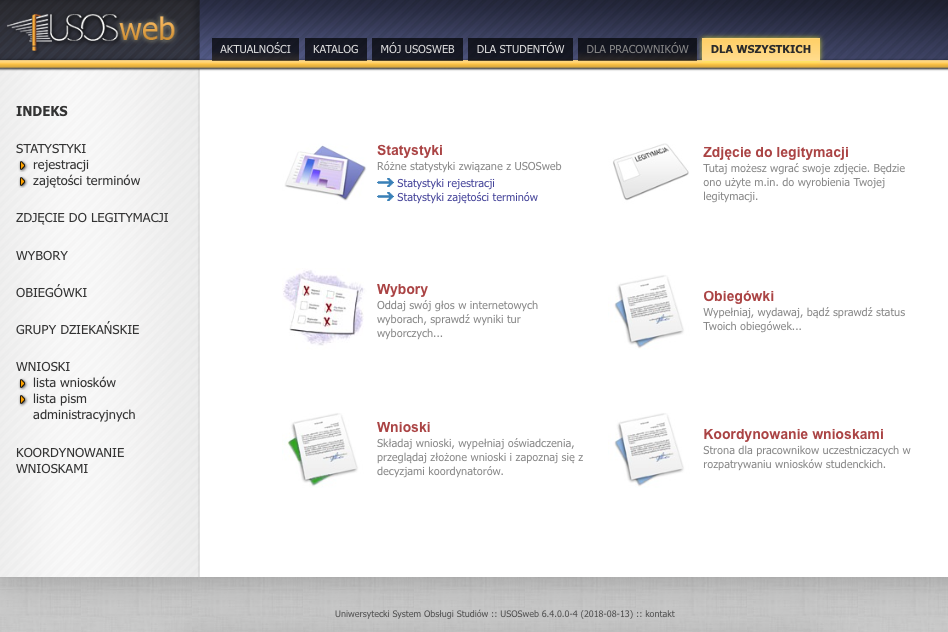




Dodaj komentarz